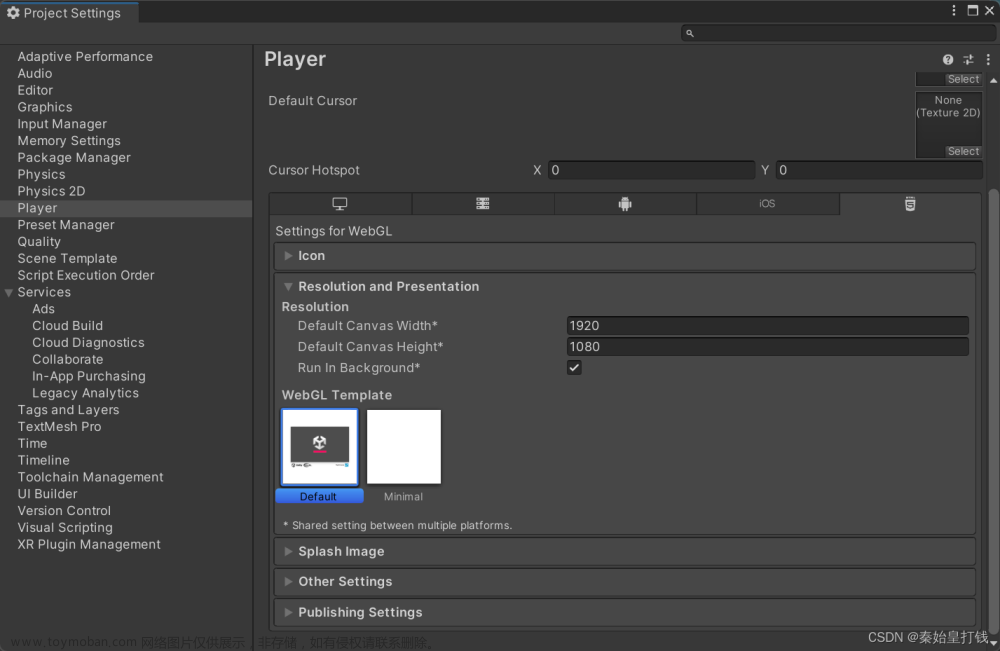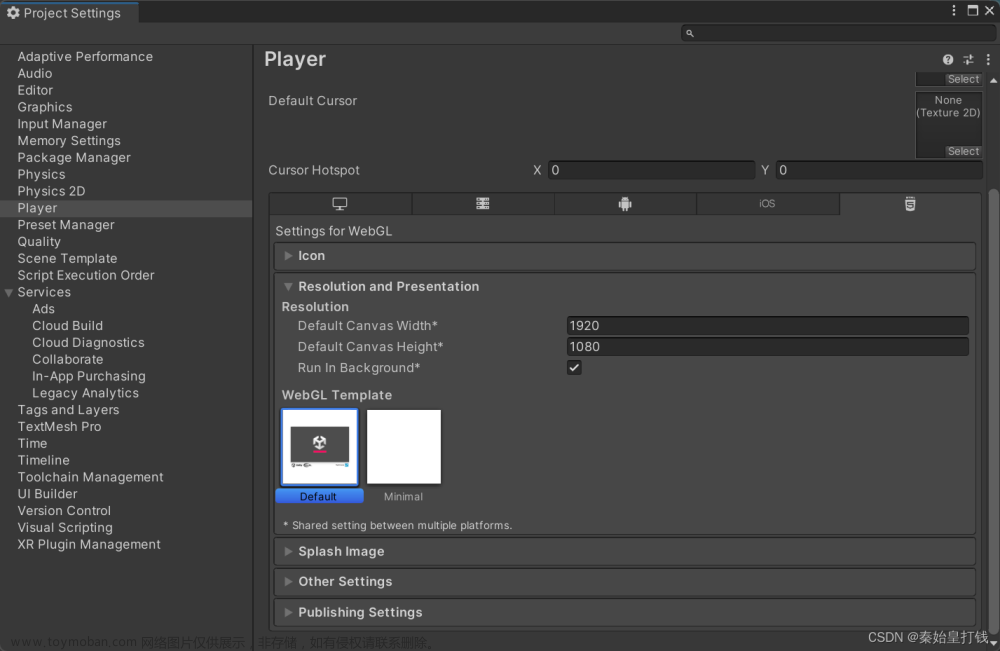使用pyinstaller对python文件打包
打包流程
安装pyinstaller
pip install pyinstaller
打包文件
pyinstaller test.py
打包完成后会生成一个dist文件夹,打包的文件会在里面,找到test.exe。
pyinstaller -F test.py
加上-F会把所有的文件打包成一个exe,也是在dist文件夹下。
打包遇到的问题
写了一段关于Mediapipe的程序,定义为Pose.py,这里我使用 下面的命令打包
pyinstaller Pose.py
打包完成后,运行exe文件,发现遇到下面的问题

这里有两个错误提示:
1、wudao.flv没有找到,这是我找的一段跳舞视频,使用mediapipe进行动捕
2、路径没有找到
至于第一个错误好改,找到wudao.flv放到打包的文件夹下,这里我的是Pose文件夹。
第二个错误需要找到为什么路径不存在
根据错误提示找到mediapipe库下的solution_base.py文件,定位到266行,如下图,

根据上面报错信息,是路径不存在,说明找不到文件,那么我们打印一下看看是什么路径的文件
加入程序
print("path:binary_graph_path=%s" % (binary_graph_path))
我们尝试把binary_graph_path路径打印出来,看看它指向的是哪个文件
运行程序,可看到路径指向的是mediapipe下的modules文件下的文件
我们找到mediapipe下的modules文件夹
既然这个没打包进去,那么我们手动把这个文件包放到Pose–>mediapipe文件夹下,那么我们把modules文件夹拷贝进去,如图所示文章来源:https://www.toymoban.com/news/detail-437856.html

再次运行Pose.exe没有报错了,可以正常捕捉到数据 文章来源地址https://www.toymoban.com/news/detail-437856.html
文章来源地址https://www.toymoban.com/news/detail-437856.html
到了这里,关于pyinstaller打包Mediapipe时遇到的问题的文章就介绍完了。如果您还想了解更多内容,请在右上角搜索TOY模板网以前的文章或继续浏览下面的相关文章,希望大家以后多多支持TOY模板网!